火萤视频桌面软件有着非常丰富的壁纸动画,当你想要将自己喜欢的明星壁纸、风景图或者动物图等设置成锁屏壁纸,你可以通过搜索功能进行操作,这款软件有海量的壁纸可以选择,将自己喜欢的壁纸可以设置成锁屏壁纸或者电脑桌面壁纸都是可以的,并且壁纸都是非常高清的,不用担心是模糊的壁纸,此外,火萤视频桌面支持将自己电脑中保存的动态壁纸添加到软件中设置成桌面或者锁屏壁纸,只需要通过导入视频功能,将需要添加的动态壁纸添加进来就可以了,如果你感兴趣的话我们可以一起来看看如何使用火萤视频桌面添加动态视频的具体操作方法,方法教程很简单,快来看看吧。

1.将火萤视频桌面用鼠标右键点击打开,然后在打开的软件的操作页面中,点击页面底部的【导入视频】按钮。

2.之后会弹出一个本地的文件夹页面,我们选择自己想要添加的动态视频文件,然后点击右下角的打开按钮进行添加。

3.这时我们可以在左侧的【屏保】页面中查看到自己添加的视频,点击左侧的【屏保】选项。

4.然后在打开的页面中,点击【本地视频】选项卡,就会看到我们添加进来的动态视频壁纸,如图所示。

5.我们可以将添加进来的视频设置成桌面壁纸或者锁屏壁纸,用鼠标将该视频添加一下,那么在右侧就会显示出两个设置选项,根据自己的需要来设置就可以了。

以上就是关于如何使用火萤视频桌面添加动态视频的具体操作方法,如果你在电脑中保存了一个好看的动态壁纸,那么你可以通过上述方法将动态壁纸添加到屏保的窗口中,之后你可以将其设置成桌面壁纸或者锁屏壁纸,感兴趣的话可以操作试试看。
 斗罗大陆武魂觉醒欧亚阵容怎么搭配?
斗罗大陆武魂觉醒欧亚阵容怎么搭配?
斗罗大陆武魂觉醒欧亚怎么样欧亚强度怎么样斗罗大陆武魂觉醒......
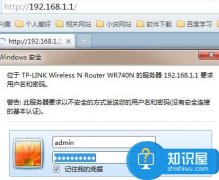 主路由器如何再连接分路由器
主路由器如何再连接分路由器
主路由器如何再连接分路由器 主路由器再连接分路由器的方法将......
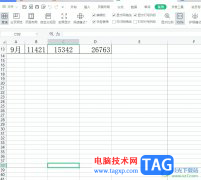 wps表格将显示出来的分页符隐藏的教程
wps表格将显示出来的分页符隐藏的教程
wps软件是一款深受用户喜爱的办公软件,为用户带来了许多的便......
 WPS表格将多个单元格中的内容合并到一个
WPS表格将多个单元格中的内容合并到一个
WPS中提供的相关功能是可以帮助我们更好的处理文字内容或者是......
 他趣app最早是干嘛的
他趣app最早是干嘛的
他趣app最早是干嘛的,他趣一款两性健康生活软件,有了他趣,您......

editplus是一款功能强大的文本编辑器软件,除了编辑文本以外,还可以用来编辑程序语言,总之editplus软件中有着强大的编辑功能,能够帮助也很好编辑更复杂的文件,而且可以自定义文件模板...

很多小伙伴在日常工作中都会需要使用到CAD迷你看图这款软件,在其中我们可以查看图纸,如果有需要也可以进行绘图操作。如果我们需要在CAD迷你看图中复制粘贴,小伙伴们知道具体该如何进...
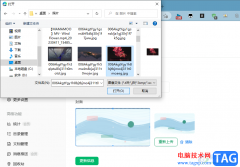
很多小伙伴都喜欢在语雀中创建一些公开分享的知识库,将自己的感悟心得发表在知识库中,在编辑知识库中的文章的同时,一个与文章内容相呼应的封面能为我们吸引更多的读者,所以我们需...

PotPlayer是很多小伙伴都在使用的一款播放器,这款播放器中的功能十分的强大,不仅支持多种格式的音频以及视频文件,还支持我们对播放器进行自定义设置,使其更符合我们的使用习惯。在使...
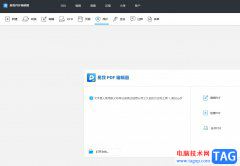
易我PDF编辑器是一款功能强大、操作简便的pdf编辑工具,它为用户提供了丰富的编辑功能、高效的批量处理和强大的安全保护功能,能够满足用户不同的需求,因此易我PDF编辑器成为了用户编辑...

Billfish是一款十分强大的素材管理工具,大家平时在电脑中会保存很多的文档文件,会将一些重要的视频以及精美的图片等内容进行保存到本地中,而同样我们也可以将这些内容导入到Billfish中...
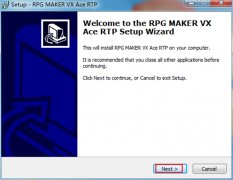
怎么在电脑上安装rpgvxace rtp呢,有哪些步骤呢?现在小编就将和大家一起分享rpgvxace rtp的安装步骤,有需要的朋友可以来看看哦,希望可以帮助大家。...

手机的种类越来越丰富,让用户多了更多的手机选择权,其中就会有用户选择使用小米手机,这款手机使用的是MIUI系统,这个系统给用户带来了强大的运行速度,并且用户在打游戏时,也很少...
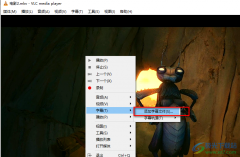
很多小伙伴在使用vlcmediaplayer播放器时,经常会遇到各种各样的问题,例如当我们下载的视频没有字幕或是字幕出现问题时,我们该如何更改视频的字幕或是给视频添加一个新的字幕呢。其实很...
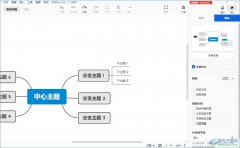
xmind是一款非常实用的思维导图软件,它可以帮助用户创建、组织和展示复杂的概念、信息、创意和想法,将思维信息以图形化的形式呈现,因此xmind软件深受用户的喜爱,当用户在xmind软件中制...

最近有不少用户反映说Win10拖动窗口时出现黑色边框不知道是什么原因造成的,看着非常不美观,如何解决呢?接下来小编为大伙讲述Win10拖动窗口时出现黑色边框解决方法,希望可以帮助到有需...
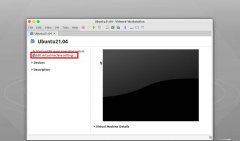
在vmware16中创建一个虚拟机并安装了系统,发现Vmware16启动不了,想要复制Vmware16中的文件,下面笔者就分享了Vmware16虚拟机打不开拷贝文件处理方法,不懂的朋友一起来看看吧。...
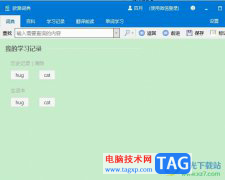
欧路词典是一款外语学习软件,作为一款极为专业的英语字典应用,欧路词典软件吸引了不少的用户前来下载使用,这时因为欧路词典为用户带来了海量的扩展词库,并且支持多种语种翻译,为...
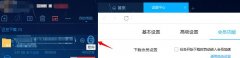
使用迅雷9下载资源的时候,有可能会遇到下载资源到99.9%时卡住不动了的情况,该怎么办呢?今日小编就向大家分享迅雷9下载到99.9%时卡住不动了的解决方法,还不会的朋友可以来看看这篇文章...
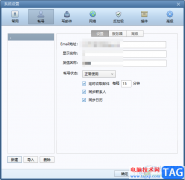
目前市面上出现的邮箱有多种,比如我们常用的qq邮箱、foxmail邮箱、163邮箱以及企业邮箱等,每一种邮箱其实大致的功能都是差不多的,但是可能有自身的一些限制使用权限,我们在使用foxma...